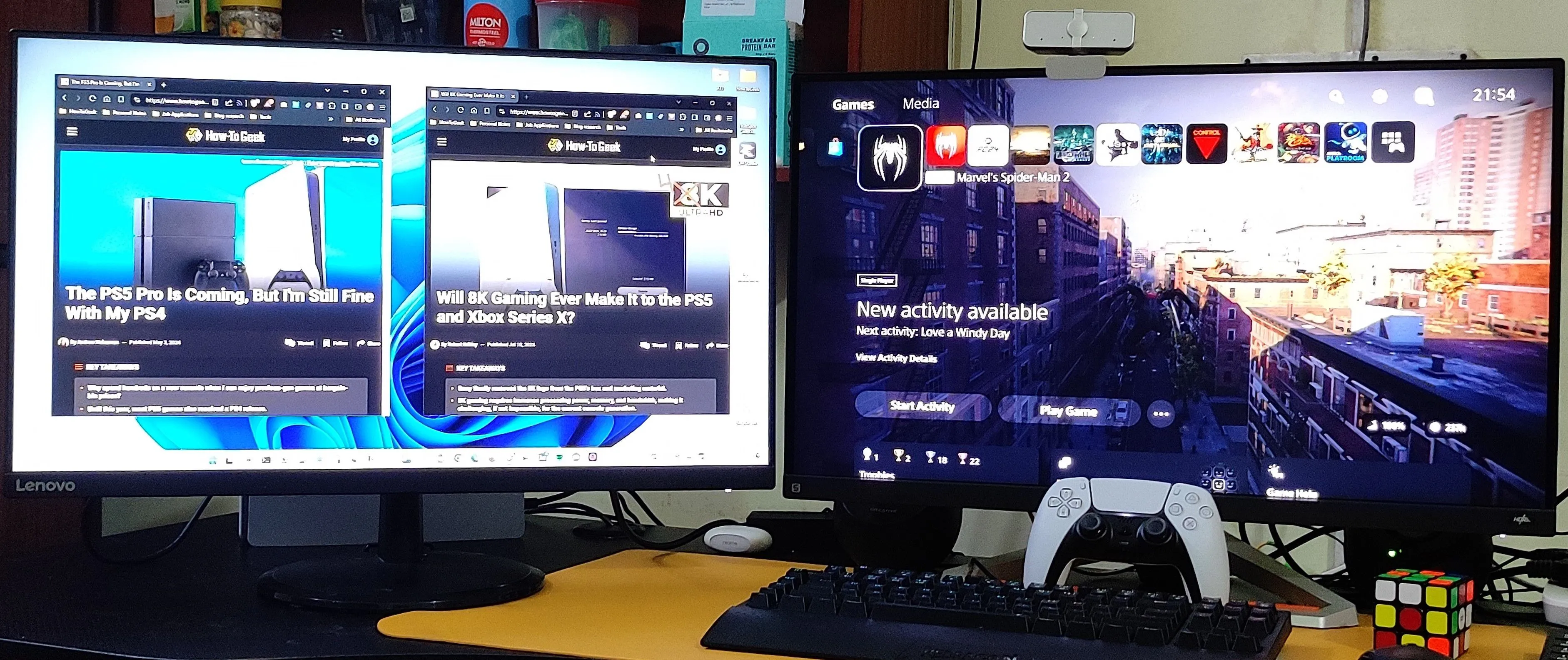Nền tảng truyền thông Zoom vừa công bố ra mắt Zoom Docs, một công cụ xử lý văn bản hoàn toàn mới với tham vọng cạnh tranh trực tiếp với các giải pháp hàng đầu từ Microsoft và Google. Với sự bổ sung này, người dùng Zoom giờ đây có thể tạo các tài liệu động và được hỗ trợ AI ngay trong ứng dụng máy tính hoặc phiên bản web của phần mềm. Điều này đồng nghĩa với việc không còn cần thiết phải chuyển đổi giữa nền tảng họp trực tuyến và các chương trình khác để tạo, chỉnh sửa hay chia sẻ tài liệu liên quan đến cuộc họp.
Bà Smita Hashim, Giám đốc Sản phẩm của Zoom, giải thích rằng bộ xử lý tài liệu AI tạo sinh này “dễ dàng chuyển đổi thông tin từ các cuộc họp Zoom thành các tài liệu và cơ sở tri thức có thể hành động, giúp các nhóm tập trung vào công việc có ý nghĩa.” Người dùng có tài khoản Zoom Workplace miễn phí có thể chia sẻ tối đa mười tài liệu mà không mất phí, trong khi những người đăng ký Zoom Workplace Pro, Business, Business Plus, Education và Enterprise sẽ được cấp quyền truy cập và sử dụng không giới hạn.
Để sử dụng tính năng mới này, bạn chỉ cần truy cập vào tab Docs, nơi bạn có thể bắt đầu một tài liệu mới, xem lại tất cả các tài liệu đã tạo hoặc kiểm tra các tài liệu bạn được mời cộng tác.
 Màn hình Zoom Workplace hiển thị tab Docs đã mở
Màn hình Zoom Workplace hiển thị tab Docs đã mở
Bạn cũng có thể tạo hoặc mở một tài liệu hiện có trong cuộc họp và cùng chỉnh sửa theo thời gian thực. Việc tạo một tài liệu mới bắt đầu với một “trang trắng”, nhưng AI Companion của Zoom sẽ hỗ trợ người dùng điền thông tin, ý tưởng và những phân tích liên quan đến các cuộc họp Zoom của họ. Tính năng này cũng cho phép bạn sử dụng bản tóm tắt và bản ghi cuộc họp để AI Companion nhận diện loại nội dung bạn muốn tạo. Để bật tính năng cộng tác cuộc họp bằng AI Companion cho Zoom Docs, quản trị viên tài khoản cần kích hoạt việc sử dụng tóm tắt cuộc họp và bản ghi cuộc họp trong cài đặt Zoom.
Việc ra mắt công cụ tất cả trong một mới của Zoom kỳ vọng sẽ tái tạo nhiều tính năng và chức năng không chỉ có trong Microsoft Word và Google Docs, mà còn cả Excel và Google Sheets. Ngoài việc tạo một tài liệu đơn giản, bạn có thể xây dựng một wiki công ty – nơi tập trung tất cả thông tin quan trọng, một công cụ theo dõi tiến độ với các cột trạng thái, và các bảng dữ liệu với chức năng lọc, sắp xếp và nhóm. Bộ xử lý tài liệu mới này cũng cho phép bạn nhúng hình ảnh, video, âm thanh và các loại phương tiện khác.
Công cụ xử lý văn bản dựa trên đám mây này hỗ trợ cộng tác theo thời gian thực và bạn có thể chia sẻ tài liệu trong cuộc trò chuyện Zoom hoặc qua liên kết email. Người dùng cũng có thể mở một Zoom Doc trong một cuộc trò chuyện trực tiếp, thảo luận và cộng tác trên nội dung của nó ngay khi cuộc trò chuyện diễn ra. Hơn nữa, nếu cần, bạn có thể gắn thẻ người khác vào tài liệu hoặc thêm các bình luận với ghi chú bổ sung, tương tự như tính năng trong Microsoft Word và Google Docs. Zoom cũng đã nỗ lực để mang đến khả năng định dạng thân thiện với người dùng, khẳng định rằng tài liệu của họ không có “lề cứng và định dạng sẵn sàng in”. Tương tự, bạn có thể thêm các khối nội dung và các phần tiêu đề để hiển thị thông tin theo nhiều cách khác nhau.
Nhằm cạnh tranh với các chương trình hiện có, Zoom Docs cho phép bạn nhập các tệp .DOCX, .TXT, .XLSX và .CSV, biến “các tài liệu và nội dung hiện có của bạn thành Zoom Docs để dễ dàng chia sẻ, định dạng và cộng tác hơn trong Zoom Workspace.” Chỉ thời gian mới có thể trả lời liệu Zoom Docs có thực sự tạo ra đột phá trên thị trường xử lý văn bản hay không.
Zoom Docs hứa hẹn mang lại một bước tiến đáng kể trong việc hợp nhất quy trình làm việc và tăng cường hiệu quả cộng tác cho người dùng. Với sự tích hợp AI thông minh và khả năng đa dạng trong xử lý tài liệu, công cụ này có tiềm năng trở thành một phần không thể thiếu trong không gian làm việc số hiện đại. Hãy cùng theo dõi để xem Zoom Docs sẽ định hình lại cách chúng ta làm việc và cộng tác như thế nào trong tương lai.
Nguồn tham khảo: